2 modi per trasferire playlist da iTunes a iPhone: DrFoneTool
Come faccio a trasferire musica da iTunes a iPhone?
Archivia enormi brani e playlist nella libreria di iTunes e vuoi trasferirli sul tuo iPhone? Non è un grosso problema. Puoi farlo da solo. Questo articolo ti mostra due semplici modi per farlo trasferire playlist da iTunes a iPhone. Uno è usare iTunes, l’altro è rivolgersi a uno strumento di terze parti per chiedere aiuto.
Metodo 1. Trasferisci playlist da iTunes a iPhone utilizzando iPhone Transfer Tool DrFoneTool – Phone Manager (iOS)
DrFoneTool – Gestione telefono (iOS) è uno strumento musicale professionale per gli amanti della musica, può trasferire musica e playlist tra qualsiasi dispositivo, gestire e organizzare la tua libreria musicale o la libreria di iTunes. È un’ottima scelta per trasferire playlist da iTunes a iPhone e gestire i tuoi dispositivi iOS senza iTunes.

DrFoneTool – Gestione telefono (iOS)
Trasferisci musica/playlist da iTunes a iPhone/iPod/iPad senza iTunes
- Trasferisci, gestisci, esporta/importa musica, foto, video, contatti, SMS, app ecc.
- Esegui il backup di musica, foto, video, contatti, SMS, app ecc. Sul computer e ripristinali facilmente.
- Trasferisci musica, foto, video, contatti, messaggi, ecc. da uno smartphone all’altro.
- Trasferisci file multimediali tra dispositivi iOS e iTunes.
- Supporta tutti i modelli di iPhone, iPad e iPod touch con qualsiasi versione di iOS.
Come trasferire facilmente playlist da iTunes a iPhone
Passo 1 Collega l’iPhone al computer
Innanzitutto, installa ed esegui DrFoneTool – Phone Manager (iOS) sul tuo computer. Usa il cavo USB in dotazione con l’iPhone per collegare l’iPhone al computer. Scegli la funzione ‘Gestione telefono’, una volta connesso, DrFoneTool – Gestione telefono (iOS) rileverà istantaneamente il tuo iPhone.
Passo 2 Trasferisci playlist da iTunes a iPhone
Basta fare clic su ‘Trasferisci iTunes Media sul dispositivo‘.

Passo 3 Controlla le playlist che desideri trasferire da iTunes a iPhone. Quindi fai clic su ‘Avvia’ per trasferire su iPhone. Inizierà il trasferimento della playlist di iTunes sul tuo iPhone. Durante il trasferimento, assicurati di mantenere il tuo iPhone connesso al PC. Non preoccuparti di perdere i tag musicali e le copertine degli album durante il trasferimento, DrFoneTool – Phone Manager (iOS) può aggiungere automaticamente le informazioni sulla musica persa.

Metodo 2. Trasferisci playlist da iTunes a iPhone utilizzando iTunes
Puoi trasferire playlist da iTunes a iPhone tramite iTunes, ma devi prima aprire la modalità di gestione manuale: Impostazioni > Riepilogo > Opzioni > Manuale gestisci musica e video.

Il problema più grande con il modo è che devi gestire manualmente il tuo iPhone e iTunes in futuro. Se chiudi la modalità di gestione manuale, tutto il contenuto in uscita sull’iPhone verrà sostituito con il contenuto della tua libreria di iTunes. Ora mostra i passaggi per trasferire playlist da iTunes a iPhone utilizzando iTunes
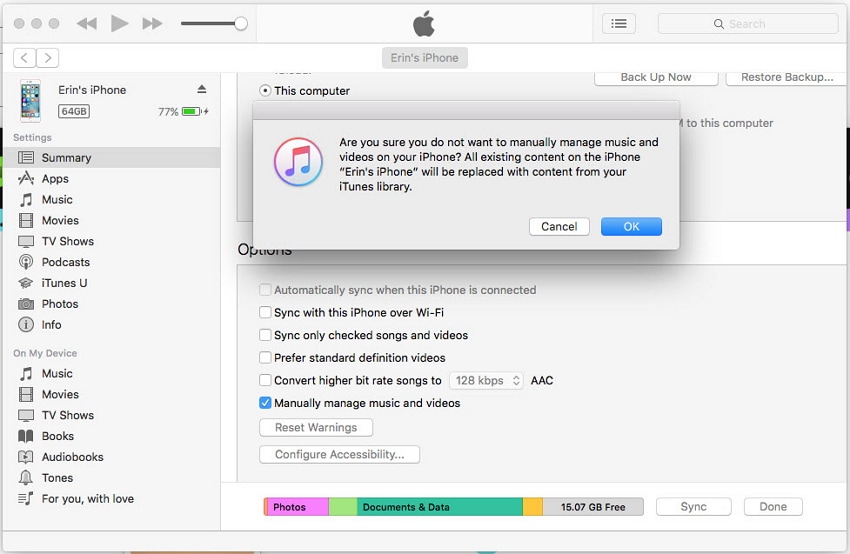
Per iTunes 12
Hai 2 opzioni per trasferire playlist da iTunes a iPhone. L’opzione 1 per iTunes 12 è la seguente:
- Fare clic su ‘Musica‘ nel riquadro di sinistra.
- Spunta il ‘Sincronizza musica” casella di controllo.
- Controlla il playlist desideri sincronizzare.
- Selezionare ‘Sincronizza‘ e la tua playlist dovrebbe sincronizzarsi.

L’opzione 2 per iTunes 12:
- seleziona il ‘Sincronizza musica” casella di controllo sotto l’icona del dispositivo > “Musica‘.
- Clicca su icona della nota musicale situato nella parte in alto a sinistra dello schermo.
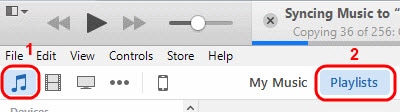
- Controlla il playlistdesideri sincronizzare, quindi trascinali al tuo dispositivo elencato nella sezione ‘Dispositivi’ nel riquadro di sinistra. Si sincronizzeranno quindi con il tuo dispositivo.

Nota: Se trascini una playlist che è esistita nel tuo iPhone sul tuo dispositivo, verrà sostituita con quella che stai spostando.
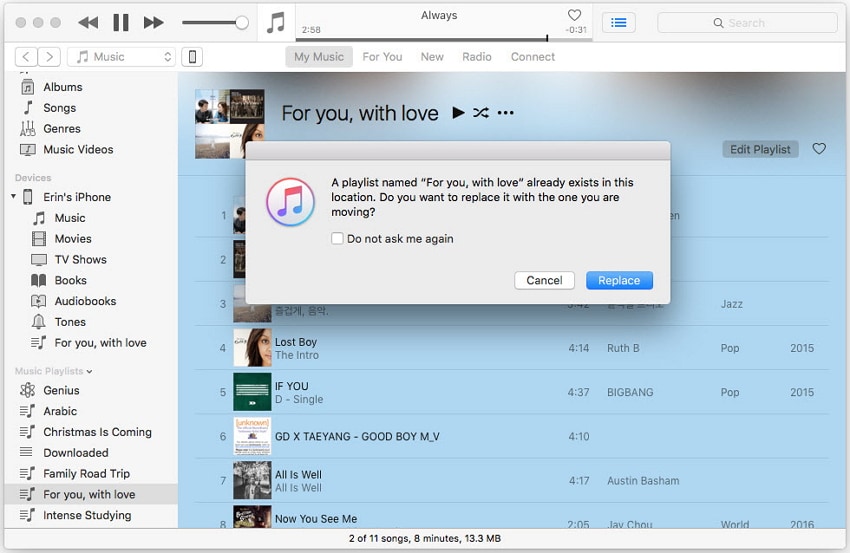
Argomenti correlati:
ultimi articoli

